「Slido」はブラウザベースのツールですが、一部機能についてはモバイルアプリからの利用が可能です。
この記事では、Slidoの概要とアプリ版の機能について解説しています。
また、外部のアプリケーションとの組み合わせによるSlidoの効果的な活用方法も紹介しているので、オンラインイベントやセミナーの開催を予定している方はぜひ参考にしてみてください。
オンラインイベントに役立つ【Slido】とは?アプリ版はある?
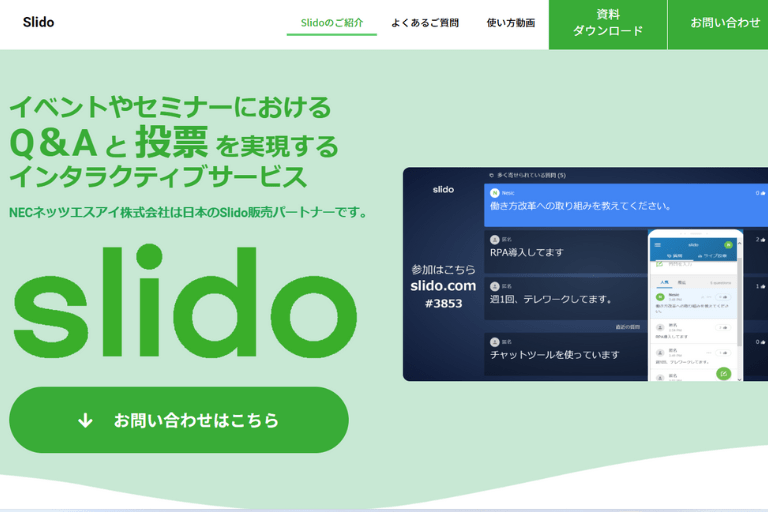
「Slido」は、質疑応答・投票・アンケートといったインタラクティブな機能を用いて、イベント主催者と参加者間のコミュニケーションを円滑化するためのプラットフォームです。
まずは、Slidoで利用できる主な機能と、アプリ版Slidoの特徴・注意点について詳しく見ていきましょう。
Slidoの基本機能
Slidoには、質疑応答(Q&A)とLive Polls(ライブ投票)という2つのメイン機能が備わっています。
質疑応答機能(Q&A)
質疑応答機能(Q&A)では、イベント参加者からの質問を受け付けたり、関心の高い質問を“見える化”したりするための機能を利用することができます。
| 匿名投稿 | アプリレスでブラウザから簡単に質問を投稿できます。 また名前の登録は任意のため、 匿名での使い方も可能です。 |
|---|---|
| Like機能 | 他の参加者の投稿に対して「Like」をつけられる機能です。 主催者は関心の高いテーマを素早く把握するという使い方ができます。 |
| モデレーション機能 | イベントのテーマに関係のない質問や 不適切な質問を非表示にするという使い方ができます。 |
Live Polls(ライブ投票)
Live Polls(ライブ投票)は、イベント開催中にその場でアンケートやクイズを作成できる機能のことです。
現在Slidoで利用できる投票の種類は以下の通りです。
| 選択式の投票機能 | 参加者の意見を素早く収集するのに役立ちます。 |
|---|---|
| ワードクラウド機能 | 意見をワードクラウド化することでキーワードの抽出が可能です。 |
| クイズ機能 | 上位5名をランキング表示できます。イベントのエンターテインメント性を向上するという使い方が可能です。 |
| 評価投票機能 | 最大10段階の星の数でイベントの満足度等を可視化できます。 |
| フリーフォーマット機能 | アンケートにおける自由記述等におすすめです。 |
| ランキング機能 | 重要度順にランク付けする等、意見に順列させることができます。 |
Slidoのプラン一覧
Slidoは基本無料で利用できるツールですが、以下の有料プランを契約することで、参加人数や作成できる質問数の上限を拡張することができます。
| ~1,000人 | ~1,000人(機能拡張) | ~5,000人以上 | |
|---|---|---|---|
| ワンタイム (1イベント・7日間) |
Private 30,000円 |
Pro 53,000円 |
Premium 150,000円 |
| 企業向け 年間ライセンス |
Internal 135,000円 |
Corporate 180,000円 |
Enterprise 360,000円 |
| 教育機関向け 年間ライセンス |
Teacher 12,000円 |
Department 30,000円 |
Institution 75,000円 |
| 参加可能人数 | 1,000人 | 1,000人 | 5,000人 |
| Q&A | ○ | ○ | ○ |
| 投票 | ○ (1イベント5つまで/Teacherプランのみ無制限) |
○ (無制限) |
○ (無制限) |
| ブレーンストーミング | ○ (1イベント3つまで/Teacherプランのみ無制限) |
○ (無制限) |
○ (無制限) |
| アンケート機能 | × (Teacherプランのみ無制限) |
○ | ○ |
| クイズ | ○ (1イベント3つまで/Teacherプランのみ無制限) |
○ (無制限) |
○ (無制限) |
| 自社ロゴ・バナー使用 | × | ○ | ○ |
| アジェンダ共有 | × | × | ○ |
| シングルサインオン | × | × | ○ |
アプリ版Slidoで利用できること
Slidoはブラウザベースのツールですが、iOS・Android向けのモバイルアプリもリリースされています。
なおモバイルアプリには参加者からの質問や投票機能のみが搭載されており、管理画面への遷移はできません。
操作性もブラウザ版とほとんど変わらないため、頻繁にSlidoを利用する場合でなければ、特にアプリ版をインストールする必要性はないと言えるでしょう。
Slidoとの連携で効果的に活用できるアプリケーション

続いて、外部のアプリケーションとの組み合わせによるSlidoの効果的な活用方法を解説していきます。
Slidoのアカウント登録の手順もまとめているので、合わせて参考にしてみてください。
Slidoのアカウント作成
Slidoを使って質疑応答やライブ投票を行う場合は、先に以下の手順でSlidoのアカウントを用意しましょう。
- 公式サイト(https://www.slido.com/jp)へアクセス
- 画面の右上にある「サインアップ」をクリック
- メールアドレスやパスワード等の必要事項を入力
- 「Create account」をクリック
なおSlidoでは、WebexまたはGoogleアカウントの紐付けによるアカウント登録も可能です。
PowerPoint×Slidoの使い方
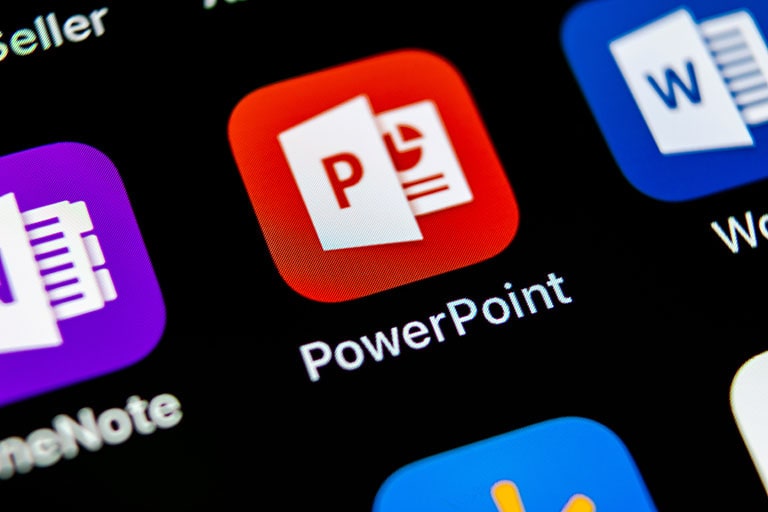
Slidoでは、Google Slides・Microsoft PowerPoint・Microsoft Teams・Webex Meetingsの各アプリに対応したアドオンが配布されています。
今回は、上記の内Microsoft PowerPointのアプリを利用したイベント作成方法を解説します。
PowerPoint用のSlidoアドオンをインストールする
- 公式サイト(https://www.slido.com/jp)からサインイン
- 画面中央にある「Microsoft PowerPoint」をクリック
- 「Learn more」をクリック
- 「Download for Windows」をクリック
- ダウンロードしたセットアップツールを起動
- 流れに従ってインストール
PowerPoint内でSlidoのイベントを作成
- PowerPointアプリを起動
- 「ホーム」タブにある「Slido」をクリック
- 「Login」をクリック
- ブラウザ側でサインイン
- 「Create session」をクリック
- 追加したいライブ投票の種類を選択
- 必要事項(質問内容・選択肢等)を入力して「Add to presentation」をクリック
- スライドが完成したら「Present with Slido」をクリック
「Present with Slido」をクリックすると、コード番号・QRコード付きのスライドページが表示されるので、こちらを利用して参加者にアクセスしてもらいましょう。
Zoom×Slidoの使い方
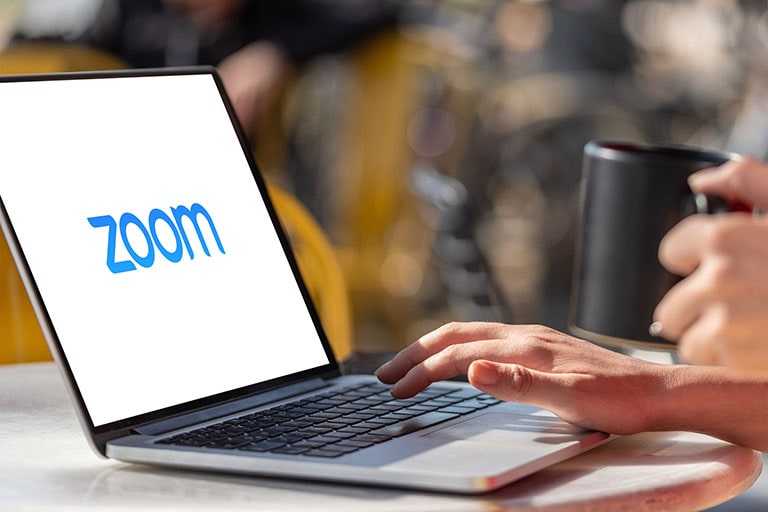
Slidoから公式に連携ツールが配布されているわけではありませんが、Zoomアプリの機能を利用することで、ZoomとSlidoを疑似的に連携させることが可能です。
Slidoで作成したイベントをZoomアプリで表示させる手順は以下の通りです。(※Zoomアプリのアカウント登録方法は省略しています。)
Slidoでイベントを作成
- 公式サイト(https://www.slido.com/jp)からサインイン
- 画面右上にある名前アイコンをクリック
- 「+Schedule event」をクリック
- ライブ投票の利用期間とタイトルを入力
- 「Create Slido」をクリック。
- イベント専用の管理ページに遷移するので、追加したいライブ投票の種類を選択
- 必要事項(質問内容・選択肢等)を入力して「Save」をクリック
Zoomミーティングの開始・参加者の招待
- Zoomのデスクトップアプリを起動して「新規ミーティング」をクリック
- 「ミーティングの開始」をクリック(マイ個人ミーティングIDを利用する場合はオンにしてからクリック)
- 画面下部のツールバーから「参加者」をクリック
- 「招待」をクリック
- メールまたはZoom内のチャットで招待URLを通知
Zoom内でSlidoのページを画面共有
- Zoomに表示したいライブ投票の「再生(▶)」をクリック(Slido)
- 画面右上にある「Present」をクリック(Slido)
- 画面下部のツールバーにある「画面共有」をクリック(Zoom)
- 一覧から「画面」またはSlidoを起動しているブラウザを選択(Zoom)
- 「共有」ボタンをクリック(Zoom)
画面に表示されているコード番号・QRコードを利用して参加者にアクセスしてもらいましょう。
まとめ

- Slidoは質疑応答・投票・アンケート等の機能を備えた質問ツールで、オンラインイベントやセミナー等に活用されている
- モバイルアプリ版のSlidoは参加者側の機能のみの対応となっており、管理画面へのアクセスはブラウザから行う必要がある
- PowerPointアプリやZoomアプリ等と組み合わせることで、より効果的にSlidoを活用することができる
Slidoは、オンラインイベントやセミナーに欠かせない視聴者参加型のコンテンツ作成に役立つツールです。
NECネッツエスアイでは、Slidoの有料ライセンスの契約や導入サポート等を行っているので、本格導入をお考えの企業様はぜひ一度ご相談ください。


















